Jak utworzyć listę rozwijaną z walidacją danych w programie Excel?
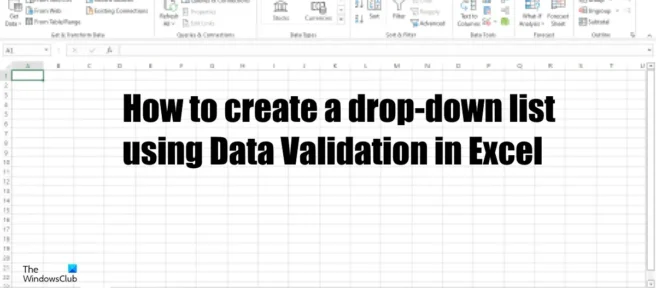
W programie Microsoft Excel użytkownicy mogą umieszczać w swoich arkuszach kalkulacyjnych różne kontrolki Active X, takie jak przycisk polecenia, przycisk przewijania, przycisk przewijania itp., które są dostępne na karcie Deweloper, ale co, jeśli chcesz utworzyć listę rozwijaną w tabeli? Aby utworzyć listę rozwijaną w programie Excel , musisz użyć funkcji sprawdzania poprawności danych . Sprawdzanie poprawności danych to funkcja programu Excel, która umożliwia użytkownikom wybór z listy reguł ograniczających typ danych, które można wprowadzić do komórki.
Jak utworzyć listę rozwijaną z walidacją danych w programie Excel?
Wykonaj poniższe czynności, aby utworzyć listę rozwijaną za pomocą sprawdzania poprawności danych w programie Excel.
- Uruchom Microsoft Excel.
- Dodaj dane do arkusza kalkulacyjnego.
- Kliknij kartę Dane i wybierz Sprawdzanie poprawności danych.
- W sekcji „Zezwól” kliknij strzałkę w dół i wybierz z listy „Lista”.
- Kliknij przycisk Źródło.
- Kliknij miejsce, z którego chcesz skopiować źródło, aby utworzyć listę rozwijaną
- Kliknij strzałkę. Następnie kliknij OK.
- Mamy teraz listę rozwijaną utworzoną przez walidację danych.
Uruchom Excela .
Dodaj dane do arkusza kalkulacyjnego. W tym samouczku dodaliśmy dane do arkuszy pierwszego i drugiego.
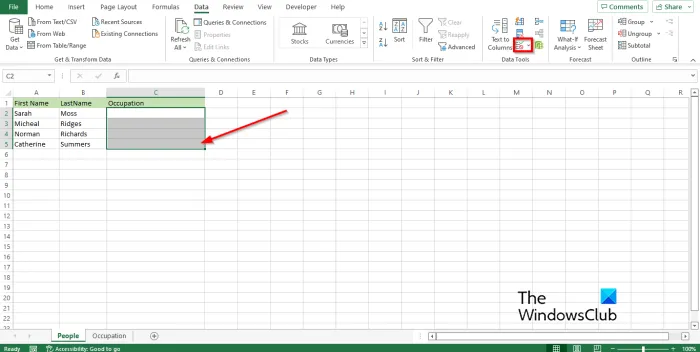
Wybierz, gdzie ma się pojawiać menu.
Kliknij kartę Dane i wybierz Sprawdzanie poprawności danych z grupy Narzędzia danych.
Pojawi się okno dialogowe sprawdzania poprawności danych .
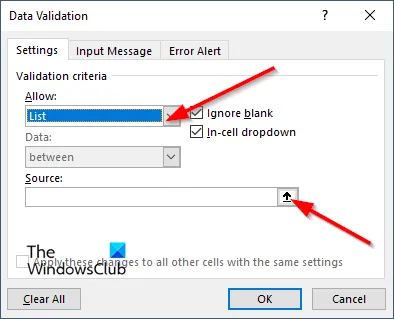
W sekcji „Zezwól” kliknij strzałkę w dół i wybierz z listy „Lista”.
Teraz kliknij przycisk Źródło.

Zaznacz miejsce, w którym chcesz skopiować źródło, aby utworzyć listę rozwijaną.
Kliknij strzałkę. Następnie kliknij OK w oknie dialogowym.
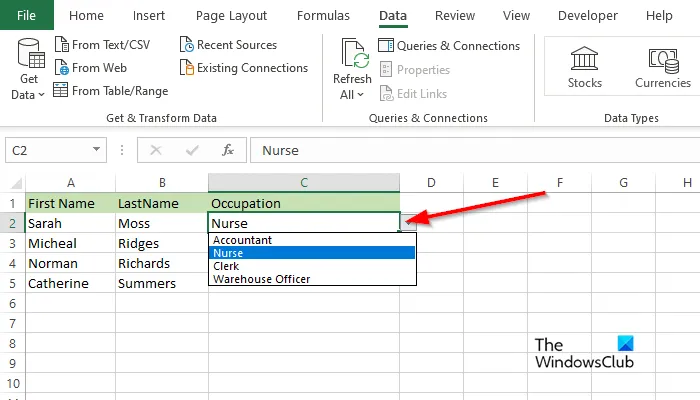
Mamy teraz listę rozwijaną utworzoną przez walidację danych.
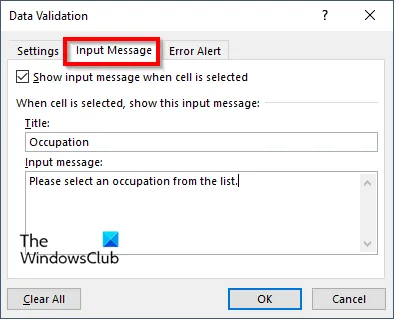
Jeśli chcesz dodać wyskakującą wiadomość, możesz kliknąć kartę Skrzynka odbiorcza i zaznaczyć pole obok opcji Pokaż wiadomość w skrzynce odbiorczej po zaznaczeniu komórki.
Dodaj tytuł i wprowadź wiadomość w polu Wprowadź wiadomość.
Następnie kliknij OK.
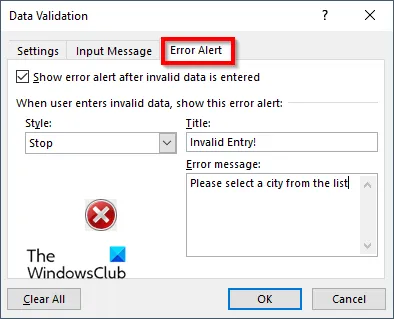
Jeśli chcesz, aby komunikat wyskakujący był wyświetlany, gdy ktoś próbuje wprowadzić coś, czego nie ma na liście rozwijanej, kliknij kartę Ostrzeżenie o błędzie .
Upewnij się, że pole wyboru „Pokaż ostrzeżenie o błędzie po nieprawidłowym wprowadzeniu danych” jest zaznaczone.
Wybierz opcję w polu stylu.
Nadaj wiadomości tytuł i wprowadź go w polu Komunikat o błędzie.
Następnie kliknij OK.
Mamy nadzieję, że rozumiesz, jak utworzyć listę rozwijaną za pomocą sprawdzania poprawności danych w programie Excel.
Jak działa sprawdzanie poprawności danych w programie Excel?
Walidacja danych w programie Microsoft Excel pozwala użytkownikom kontrolować typ danych wprowadzanych do arkusza roboczego. Wybiera z listy reguł, aby ograniczyć typ danych, które można wprowadzić do komórki. Na przykład możesz podać listę wartości, takich jak 1, 2 i 3, lub zezwolić tylko na liczby większe niż 1000 jako prawidłowe wpisy.
Jakie są 3 style sprawdzania poprawności danych?
Funkcja sprawdzania poprawności danych pozwala użytkownikom kontrolować, co użytkownik może wprowadzić do komórki.
- Zatrzymaj się
- Ostrzeżenie
- Informacja.
Dlaczego stosujemy walidację danych?
Walidacja danych służy do zapewnienia dokładności i wyeliminowania błędów w naszych danych. Pomaga użytkownikom wprowadzać wartości takie jak lista, data, godzina itp. do naszych arkuszy kalkulacyjnych. Walidacja danych wprowadza również komunikaty o błędach i ostrzeżenia jako część wprowadzanych wartości.
Źródło: Klub Windows



Dodaj komentarz